Cipta hubungan antara jadual
Data dalam satu jadual biasanya berkaitan dengan data dalam jadual yang lain. Sebagai contoh, anda mungkin mempunyai jadual Guru dan jadual Kelas, dan jadual Kelas mungkin mempunyai carian berkaitan dengan jadual Guru untuk menunjukkan guru yang mengajar kelas tersebut. Anda boleh menggunakan lajur carian untuk menunjukkan data daripada jadual Guru. Ini biasanya dirujuk sebagai lajur carian.
Takrifkan perhubungan
Anda boleh mencipta beberapa jenis perhubungan daripada satu jadual dengan jadual yang lain (atau antara jadual dan entiti itu sendiri). Setiap jadual boleh mempunyai perhubungan dengan lebih daripada satu jadual dan setiap jadual boleh mempunyai lebih daripada satu perhubungan dengan jadual yang lain. Beberapa jenis perhubungan biasa ialah:
- Banyak-kepada-satu - Dalam jenis perhubungan ini, setiap rekod baris dalam jadual A boleh sepadan dengan lebih daripada satu baris dalam jadual B tetapi setiap rekod dalam entiti B boleh sepadan dengan hanya satu baris dalam jadual A. Sebagai contoh, kelas mempunyai satu bilik darjah. Ini ialah jenis perhubungan paling biasa dan ditunjukkan dalam senarai lajur sebagai Lajur carian
- Banyak-kepada-satu - Dalam jenis perhubungan ini, setiap rekod baris dalam jadual B boleh sepadan dengan lebih daripada satu baris dalam jadual A tetapi setiap rekod dalam entiti A boleh sepadan dengan hanya satu baris dalam jadual B. Sebagai contoh, seorang guru tunggal, mengajar banyak kelas.
- Banyak-kepada-banyak - dalam jenis perhubungan ini, setiap baris dalam jadual A boleh sepadan dengan lebih daripada satu baris dalam jadual B dan sebaliknya. Sebagai contoh, pelajar menghadiri banyak kelas dan setiap kelas boleh mempunyai berbilang pelajar.
Selain itu, anda boleh menetapkan tingkah laku melata lanjutan pada perhubungan banyak kepada satu dan satu kepada banyak apabila tindakan diambil pada jadual induk.
Tambah lajur carian (Perhubungan banyak-kepada-satu)
Untuk menambahkan carian yang berkaitan dengan jadual, cipta kaitan di bawah kawasan Perhubungan dan tentukan jadual yang mahu anda cipta perhubungan.
Hidupkan powerapps.com, pada anak tetingkap navigasi kiri pilih Jadual. Jika item tidak ditemukan dalam anak tetingkap panel sisi, pilih ...Lagi, kemudian pilih item yang anda kehendaki.
Pilih jadual sedia ada atau Cipta jadual baharu
Pilih kawasan Perhubungan.
Pilih Tambah perhubungan, dan kemudian pilih jenis perhubungan, seperti Banyak-kepada-satu.
Pada tetingkap kanan, pilih jadual Berkaitan untuk jadual Semasa, dan kemudian pilih Selesai.
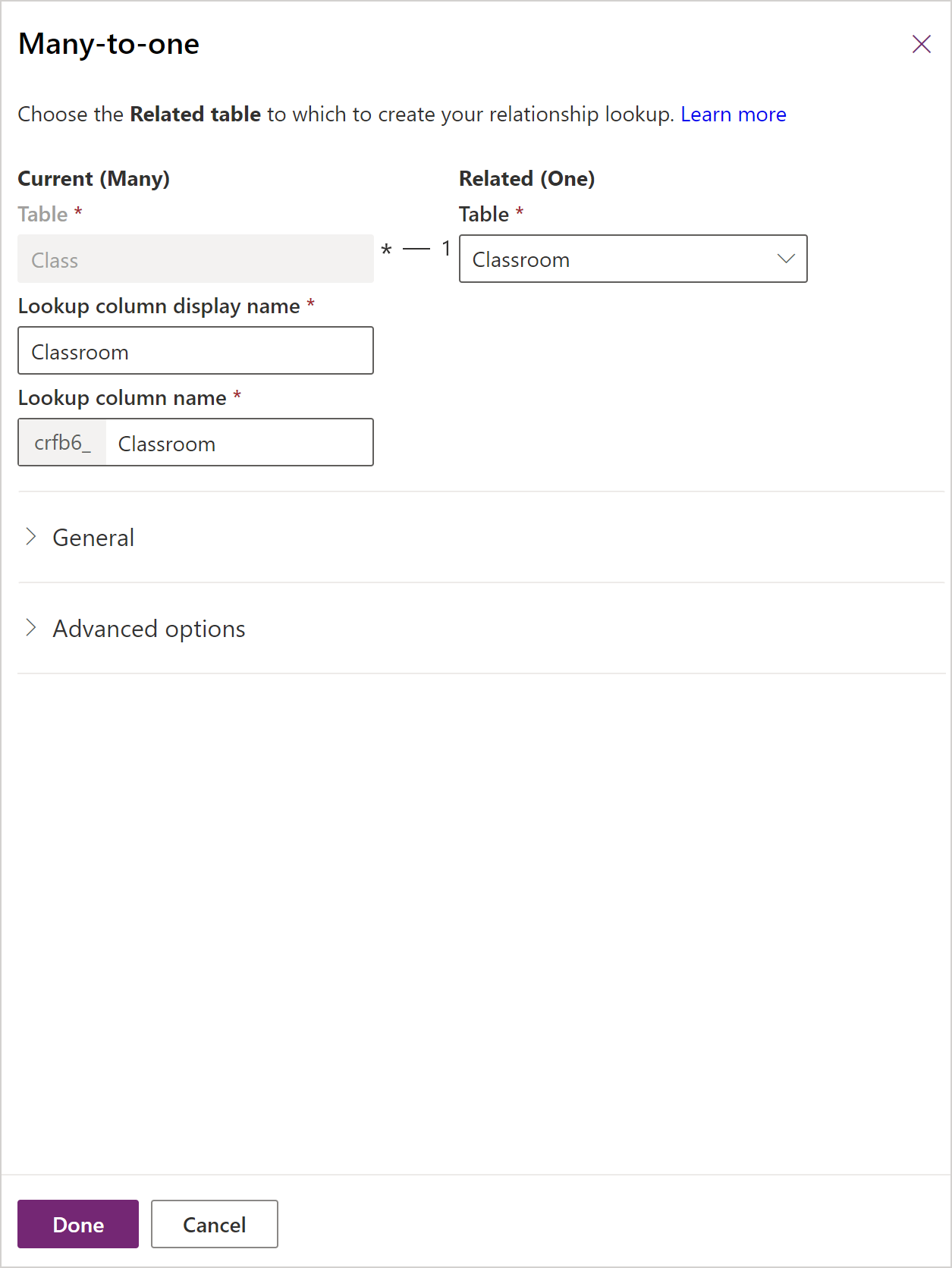
Pilih Simpan jadual.
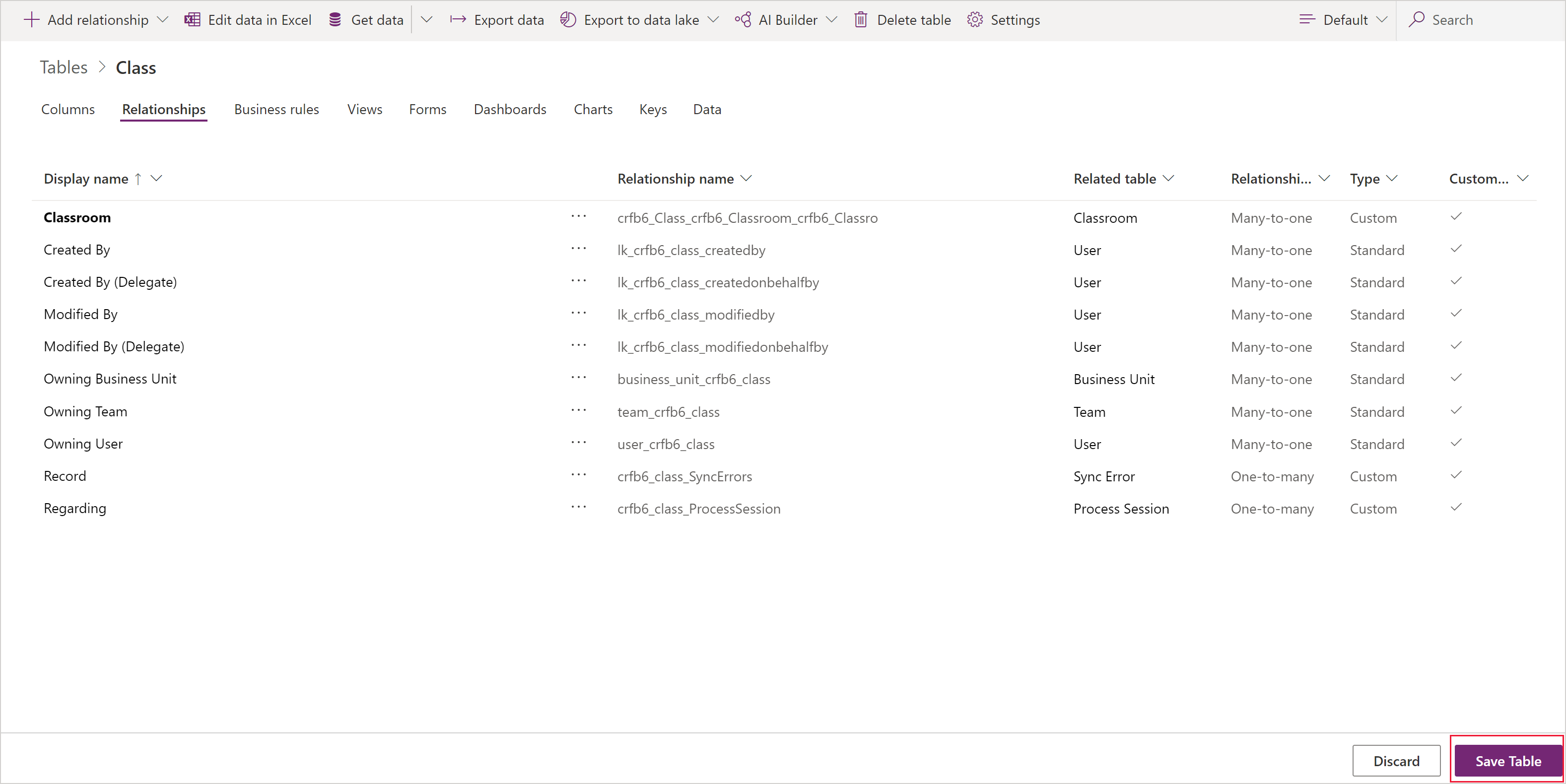
Tambah perhubungan Satu-kepada-banyak
Untuk menambahkan perhubungan Satu-kepada-banyak, cipta kaitan di bawah kawasan Perhubungan dan tentukan jadual yang mahu anda cipta perhubungan.
Hidupkan powerapps.com, pilih Jadual dalam anak tetingkap navigasi kiri. Jika item tidak ditemukan dalam anak tetingkap panel sisi, pilih ...Lagi, kemudian pilih item yang anda kehendaki.
Pilih jadual sedia ada atau Cipta jadual baharu
Pilih kawasan Perhubungan.
Pilih anak panah bawah di sebelah kanan Tambah perhubungan, dan kemudian pilih Satu-kepada-banyak.
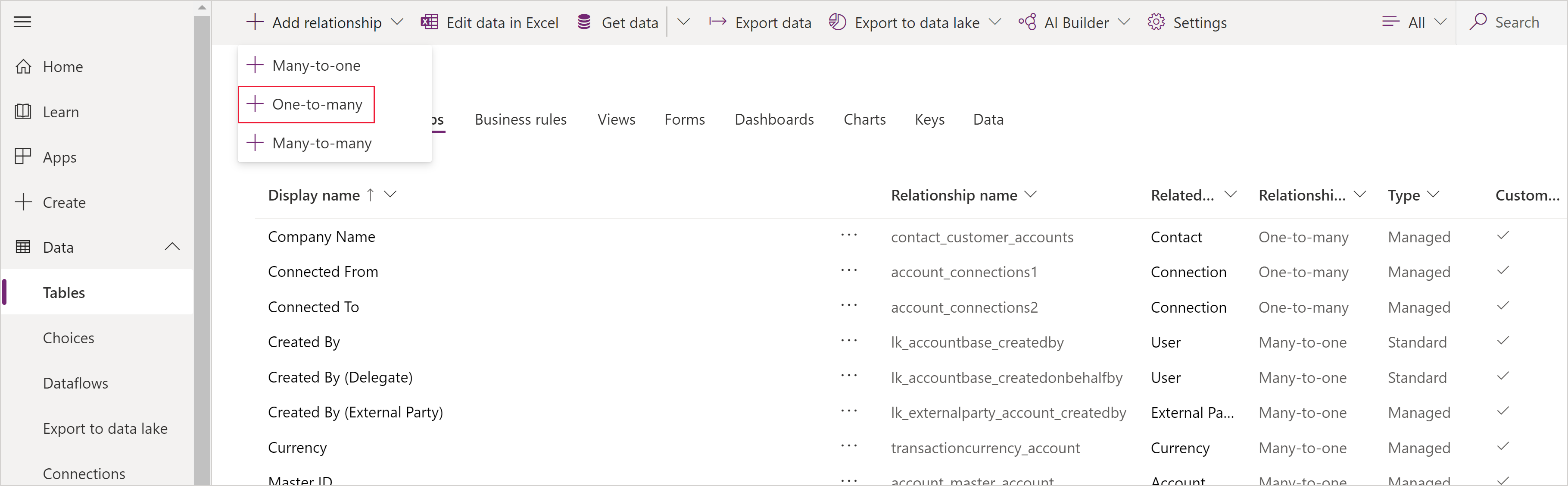
Pilih jadual. Ambil perhatian lajur Carian akan ditunjukkan pada jadual Semasa, ia akan menjadi lalai dengan nama jadual (dalam contoh ini, Guru) tetapi anda boleh mengubahnya jika diperlukan. Pilih Selesai untuk menambah perhubungan pada jadual anda.
Nota
Dalam kes perhubungan Satu-kepada-banyak, lajur Carian akan dicipta pada jadual berkaitan bukan jadual yang telah anda pilih pada masa ini. Jika anda memerlukan carian pada jadual semasa, sila cipta perhubungan Banyak-kepada-satu.
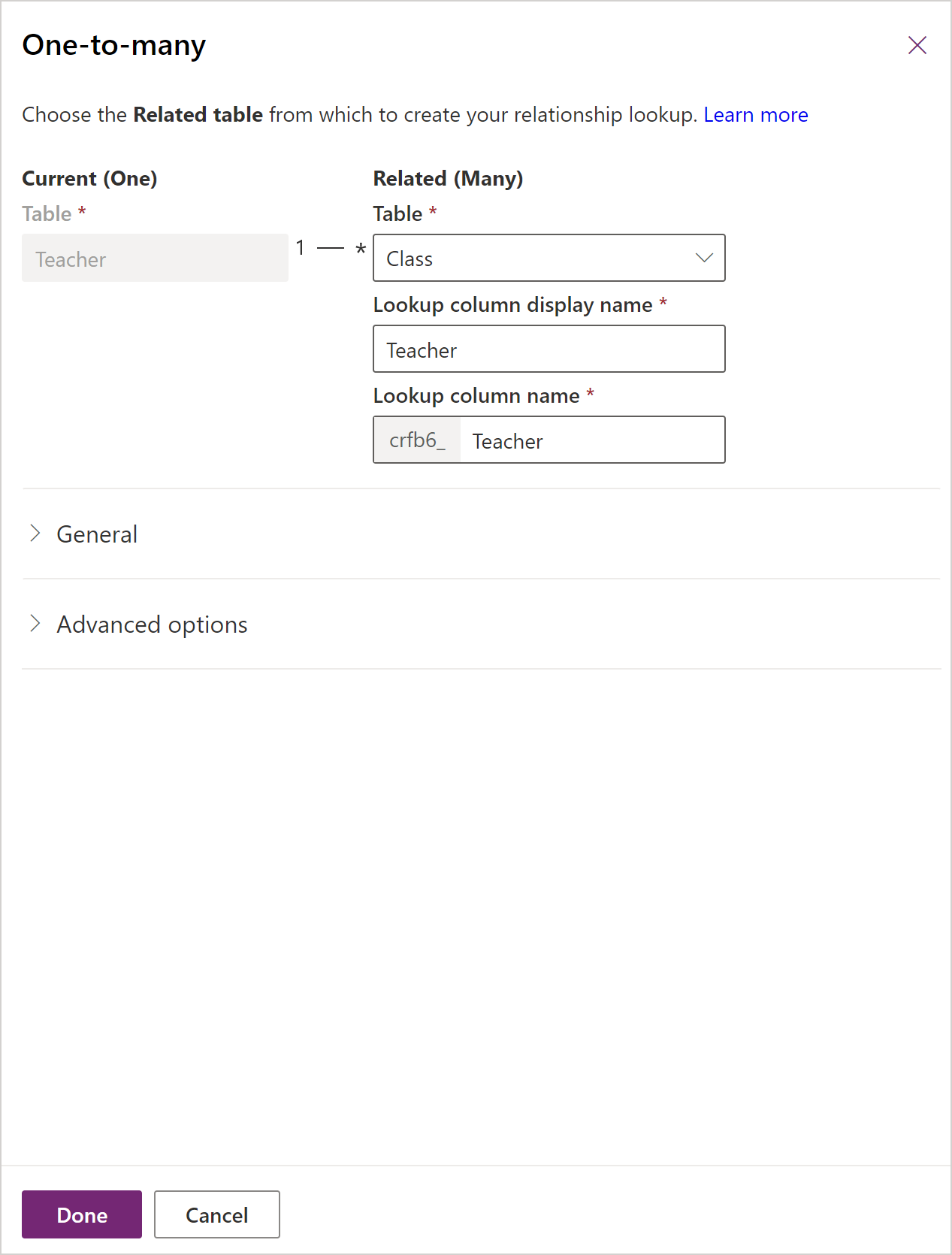
Pilih Simpan jadual.
Tambah perhubungan Banyak-kepada-banyak
Untuk menambahkan perhubungan Banyak kepada banyak, cipta kaitan di bawah kawasan Perhubungan dan tentukan jadual yang mahu anda cipta perhubungan.
Hidupkan powerapps.com, pilih Jadual dalam anak tetingkap navigasi kiri. Jika item tidak ditemukan dalam anak tetingkap panel sisi, pilih ...Lagi, kemudian pilih item yang anda kehendaki.
Pilih jadual sedia ada atau Cipta jadual baharu
Pilih kawasan Perhubungan.
Pilih Tambah perhubungan dan kemudian pilih Banyak-kepada-banyak. Ini membuka panel untuk anda memilih jadual yang anda mahu cipta perhubungan. Pilih jadual daripada juntai bawah Jaduak berkaitan.
Selepas memilih jadual, nama untuk perhubungan dan jadual perhubungan akan muncul. Ia akan lalai dengan nama jadual yang digabungkan, tetapi anda boleh mengubahnya jika diperlukan.
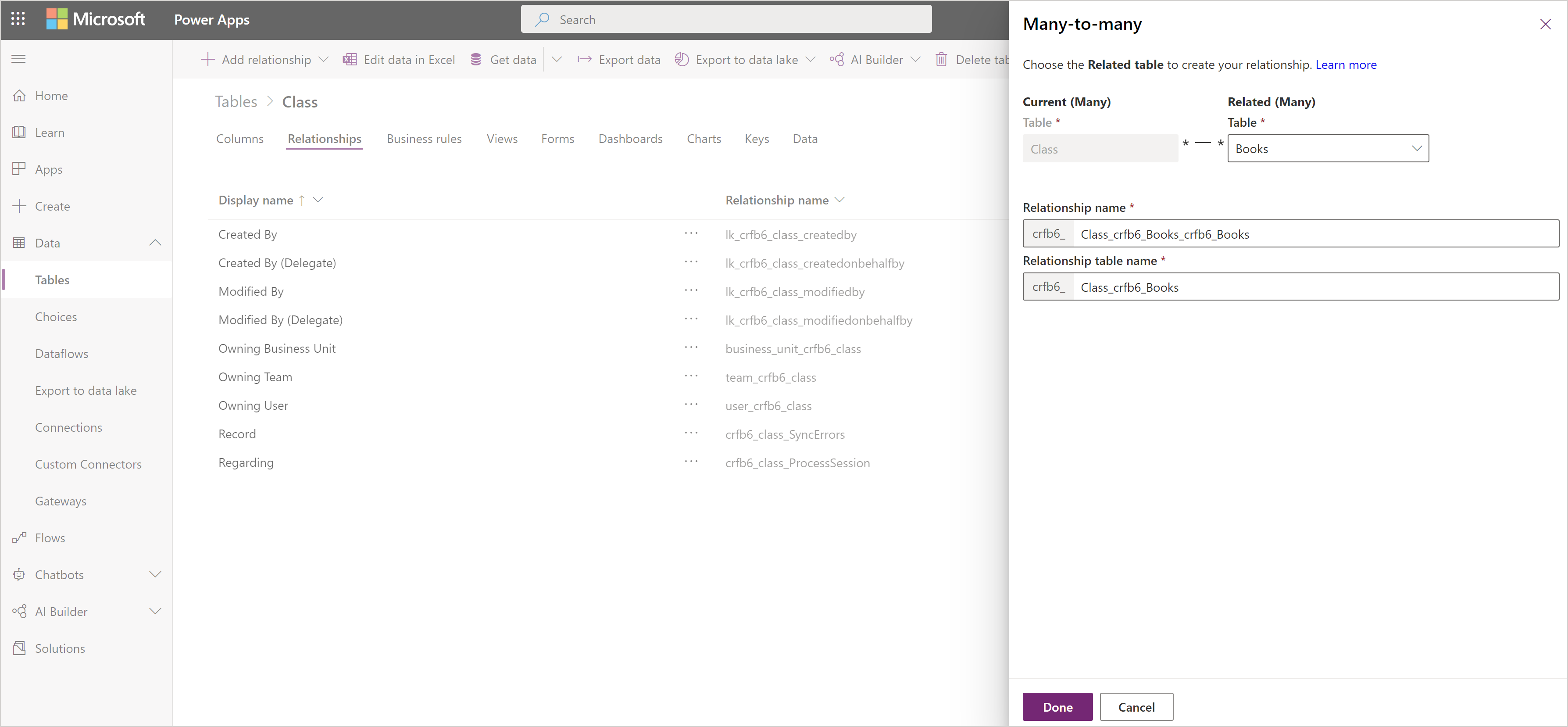
Pilih Selesai untuk menambah perhubungan pada jadual anda dan kemudian klik Simpan jadual.
Tambah tingkah laku perhubungan lanjutan
Semasa membina perhubungan satu kepada banyak atau banyak kepada satu, anda juga boleh menetapkan tingkah laku lanjutan.
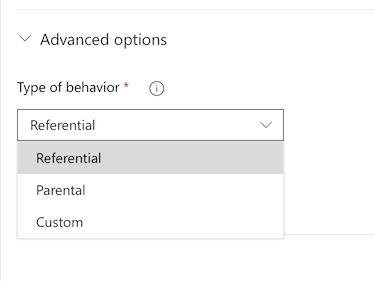
Pilihan ini juga dirujuk sebagai tingkah laku melata kerana mereka menyusuri hierarki jadual yang berkaitan. Contohnya, adalah dikehendaki untuk memadamkan ujian dan kerja rumah yang berkaitan dengan pelajar jika pelajar dibuang dari sistem. Tingkah laku jenis ini dipanggil perhubungan ibu bapa.
Namun, anda boleh memutuskan bahawa anda tidak ingin tindakan menyusuri hierarki. Contohnya, dalam perhubungan guru dengan kelas, anda boleh memutuskan bahawa jadual anak (kelas) sepatutnya tidak dipadamkan apabila ibu bapa (guru) dipadamkan. Ini dipanggil sebagai perhubungan rujukan.
Semasa anda memodelkan data perniagaan anda dengan mencipta jadual tersuai atau apabila menggunakan jadualCommon Data Model yang sedia ada, pertimbangkan tingkah laku yang anda perlukan dan implikasi untuk seluruh hierarki jadual yang berkaitan dan pilih salah satu tingkah laku standard yang berikut:
Rujukan, Keluarkan Pautan: Dalam perhubungan rujukan antara dua jadual, anda boleh menavigasi ke mana-mana baris yang berkaitan, tetapi tindakan yang diambil ke atas salah satu tidak akan mempengaruhi yang lain. Contohnya, jika anda mempunyai perhubungan satu kepada banyak antara guru dan kelas, memadam guru tidak akan memberi kesan kepada kelas yang berkaitan.
Rujukan, Hadkan Padam: Dalam rujukan, hadkan padam perhubungan antara dua jadual, anda boleh menavigasi ke mana-mana baris yang berkaitan. Tindakan-tindakan yang diambil ke atas baris induk tidak akan digunakan untuk baris anak, tetapi baris induk tidak dapat dipadamkan semasa baris anak wujud. Ini berguna jika anda tidak ingin baris anak menjadi yatim. Ini memaksa pengguna memadam semua anak sebelum memadam ibu bapa.
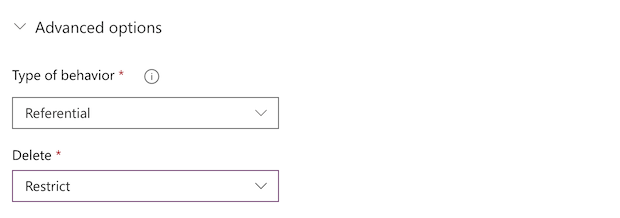
Induk: Dalam perhubungan induk antara dua jadual, apa-apa tindakan yang diambil pada rekod jadual induk juga diambil pada mana-mana rekod jadual anak yang berkaitan dengan rekod jadual induk. Sebagai contoh, pemilik rekod induk telah mewarisi capaian kepada rekod jadual anak dan apabila rekod induk dipadamkan, semua rekod anak turut akan dipadamkan.
Tersuai: Dalam perhubungan tersuai antara dua jadual, anda memilih tingkah laku yang berkaitan dengan setiap set tindakan yang mungkin.
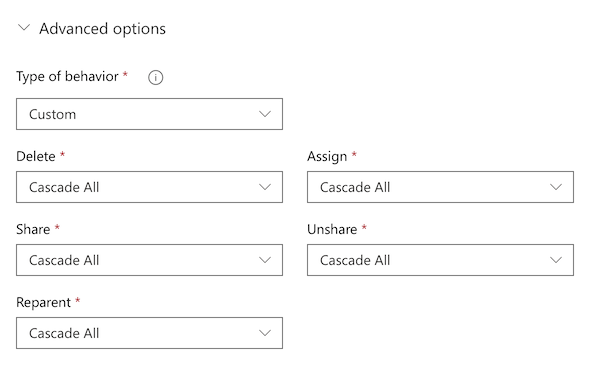
Untuk maklumat lanjut tentang tingkah laku lalai dan tersuai: Konfigurasikan tingkah laku perhubungan jadual.
Gunakan lajur carian dalam aplikasi
Jika anda mencipta aplikasi secara automatik daripada jadual yang mengandungi lajur carian, ia muncul sebagai kawalan Juntai bawah yang mengandungi data daripada lajur Nama utama jadual.
Tambah 1:N dan N:N perhubungan untuk aplikasi kanvas
Gunakan fungsi Kaitkan untuk memautkan dua baris melalui perhubungan satu kepada banyak atau banyak kepada banyak dalam Microsoft Dataverse. Maklumat lanjut: Kaitkan dan Nyahkaitkan fungsi dalam Power Apps
Langkah seterusnya
- Janakan aplikasi menggunakan pangkalan data Dataverse
- Cipta aplikasi dari awal menggunakan pangkalan data Dataverse
Nota
Adakah anda boleh memberitahu kami tentang keutamaan bahasa dokumentasi anda? Jawab tinjauan pendek. (harap maklum bahawa tinjauan ini dalam bahasa Inggeris)
Tinjauan akan mengambil masa lebih kurang tujuh minit. Tiada data peribadi akan dikumpulkan (pernyataan privasi).
Maklum balas
Akan datang: Sepanjang 2024, kami akan menghentikan secara berperingkat Isu GitHub sebagai kaedah maklum balas untuk kandungan dan menggantikannya dengan sistem maklum balas baharu. Untuk mendapatkan maklumat lanjut lihat: https://aka.ms/ContentUserFeedback.
Kirim dan lihat maklum balas untuk